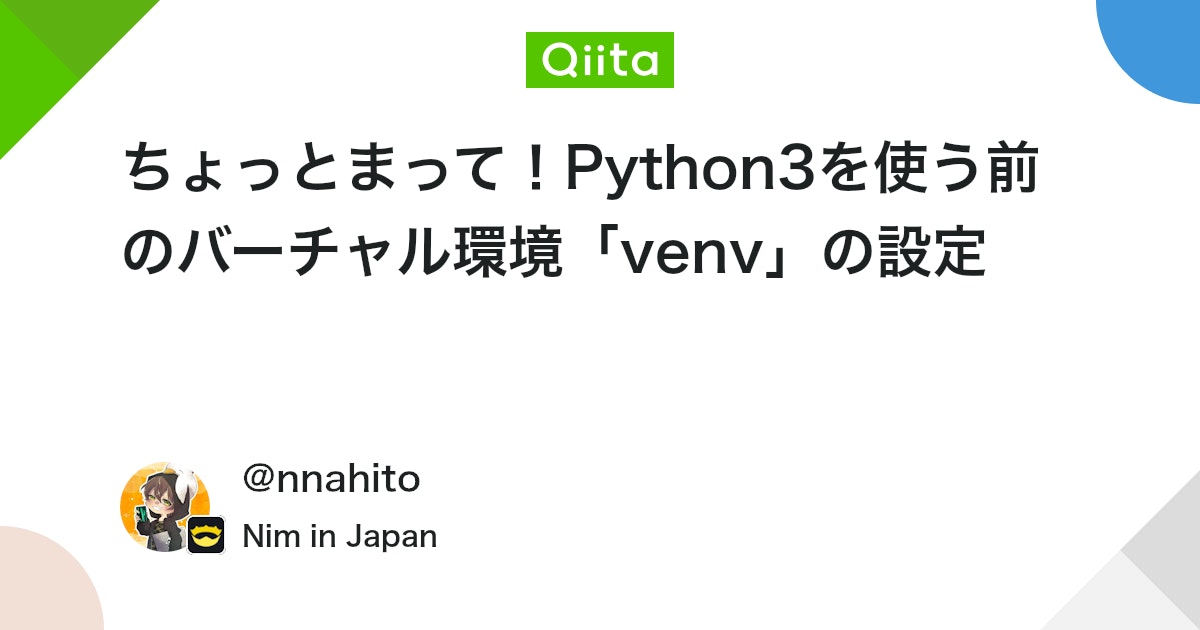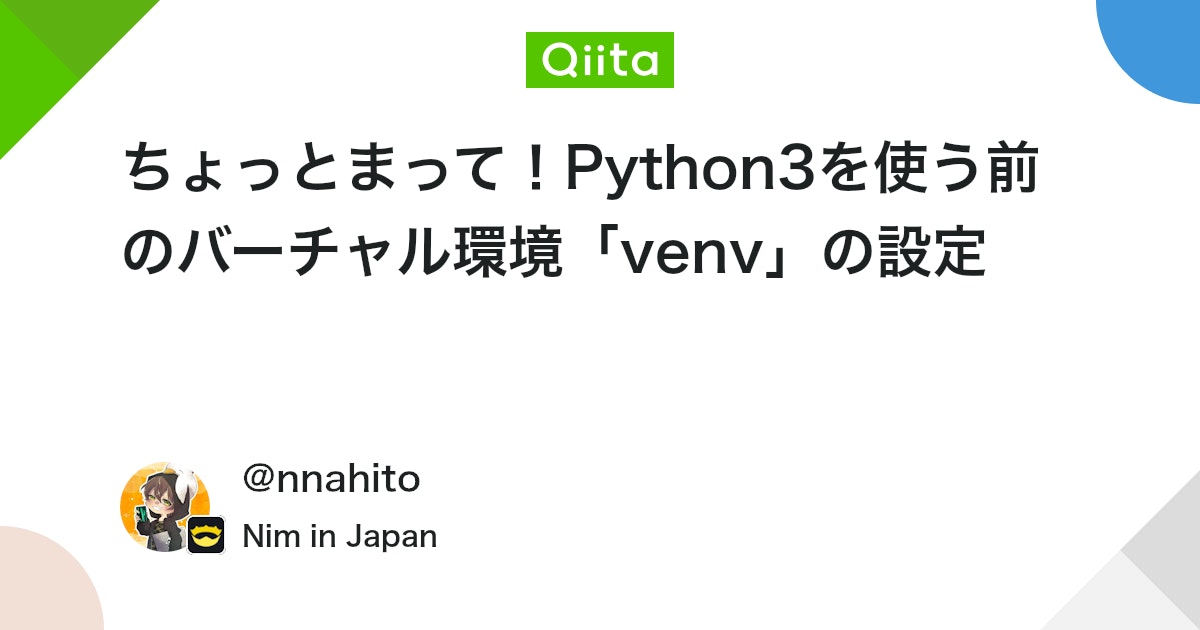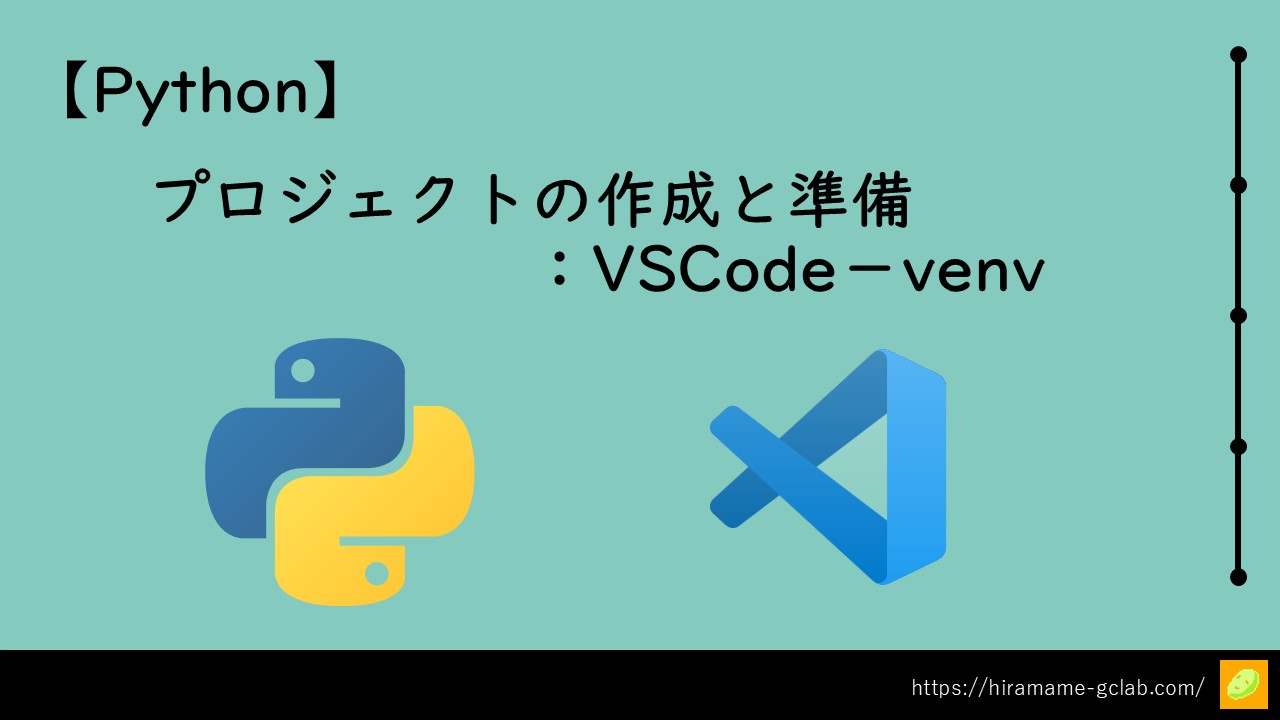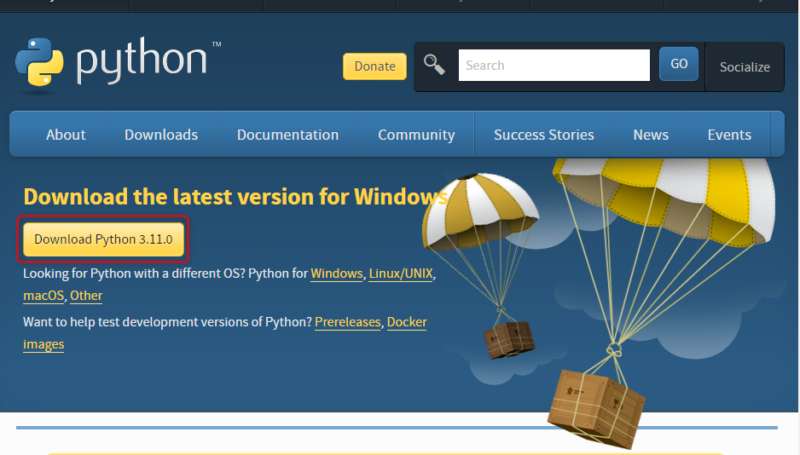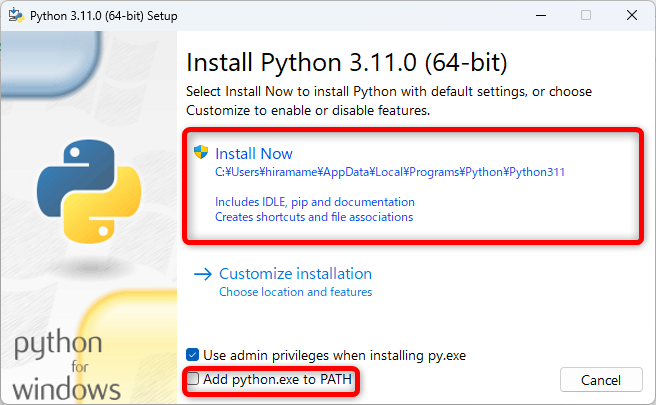Python環境キッティング(初回のみ)
Step1. Pythonインストール
以下公式サイトからバージョンを選択してダウンロード(基本最新、デフォルト設定でOK)。
Pythonがインストール済みかを確認する場合はコマンドプロンプトで以下を実行します。
→バージョン情報が出力されればOK
python --version
Step2. VSCodeのインストール&拡張機能の準備
以下公式サイトからダウンロード。
起動時のポップアップから日本語化。(消えてしまったときは再起動で表示可能)
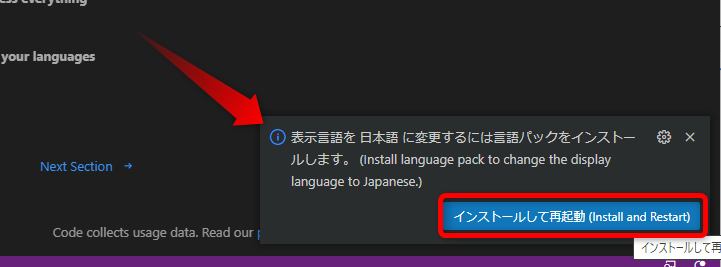
Python拡張機能をインストール
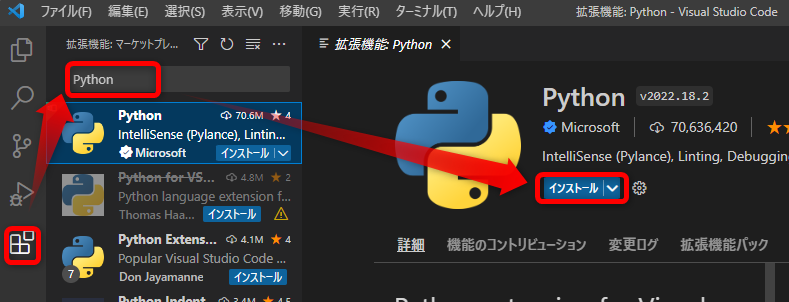
ここまででPythonの環境構築は完了です。
プロジェクト用仮想環境の準備(新規プロジェクト作成毎)
Step1. プロジェクト用フォルダの作成
まずはPythonプロジェクトを作成していくフォルダを作成します。
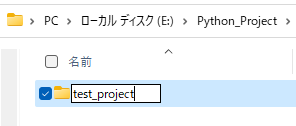
フォルダを作成したら、VSCodeの [ファイルー>フォルダーを開く]
もしくは当該フォルダを右クリックから「Codeで開く」を選択します。
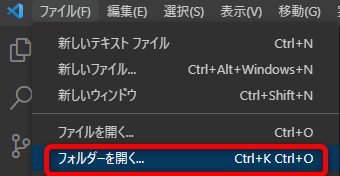

エクスプローラーに作成したフォルダ名が表示されていればOKです。
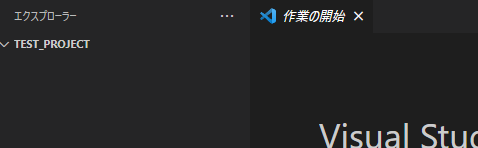
Step2. venvの用意
プロジェクトディレクトリの用意ができたら、venv*を用意していきます。
 hiramame
hiramame*venvは、プロジェクトごとに分離したPython環境を構築するためのもので、用意しておくことで別プロジェクト間の干渉を防ぎ、フォルダ単位で簡単な管理を実現できます。
VSCodeの表示メニューから、ターミナルを表示します。
→venvの表示の都合、ターミナルはコマンドプロンプトを選択しておきます。
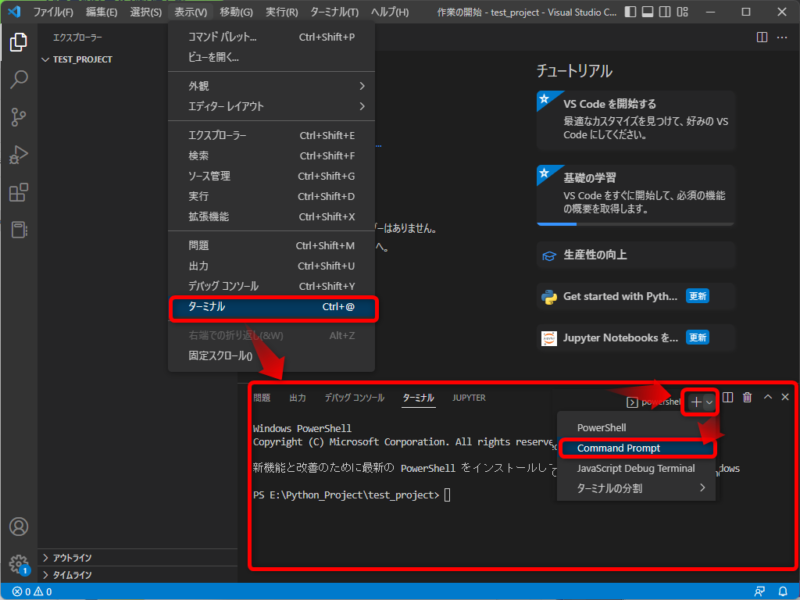
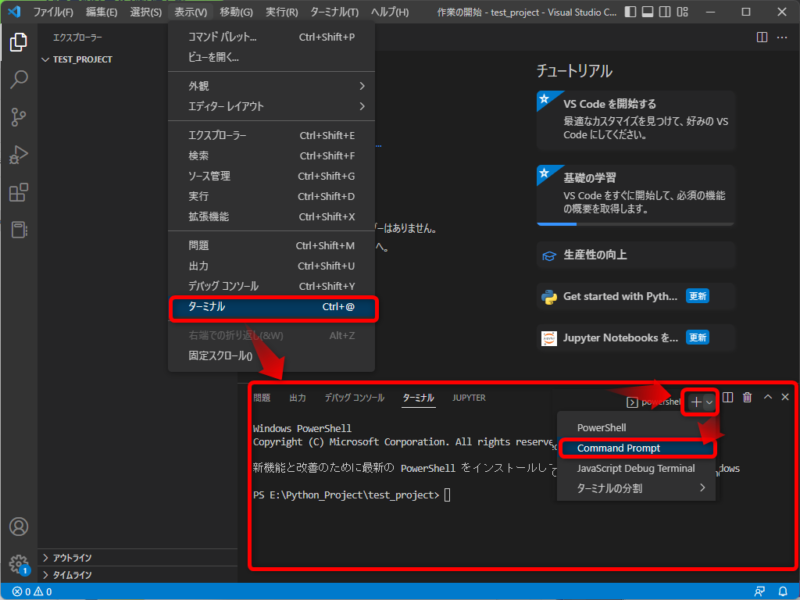
以降のコマンドは以下のターミナルで実行していきます。
*VSCodeから開くと、プロジェクトフォルダがカレントディレクトリの状態で開始できます。


ターミナルで以下コマンドを実行し、venv環境を作成します。
書式:python -m venv <環境名(任意)>
(環境名は任意です。ここでは「ENV」としておきます。)
python -m venv ENV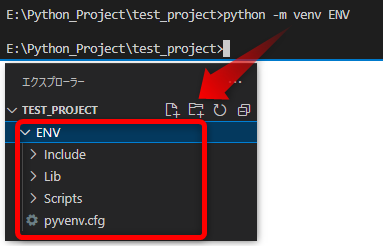
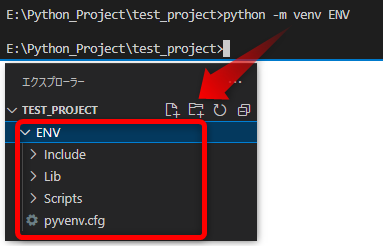
コマンドを実行すると以下のファイル群が生成されます。
- Scripts:Python実行ファイルや、他パッケージの生成したスクリプトが格納される
- Lib・Include:仮想環境内のサポートライブラリが格納される。
Scriptsフォルダ内にあるactivateを実行し、venv環境を起動します。
ENV\Scripts\activate

起動に成功すると、ターミナルの先頭に環境名が表示されていることが確認できます。
以降、この環境が起動した状態でpipコマンド等でインストールを行っていくことで、現在の開発環境固有のパッケージインストールを行うことができます。
(ENV) > pip install ~~~Pythonコードを実行するときは、以下の書式で実行できます。(venv有効状態であることに注意)
(ENV) > python <pythonファイル>
環境を終了するときは以下を実行します。
(ENV) > deactivate参考サイト